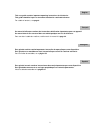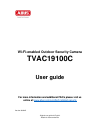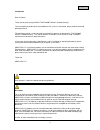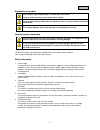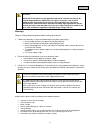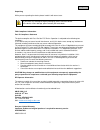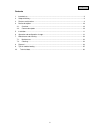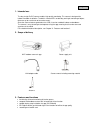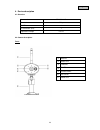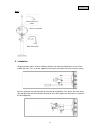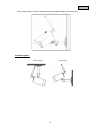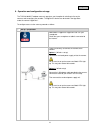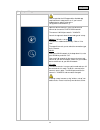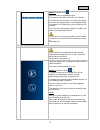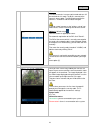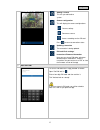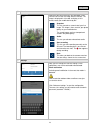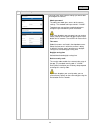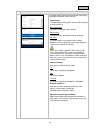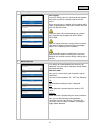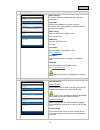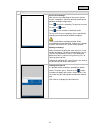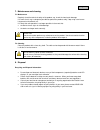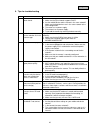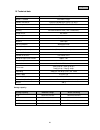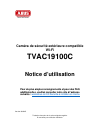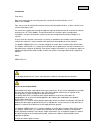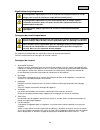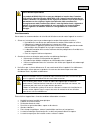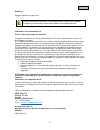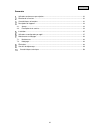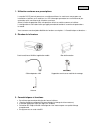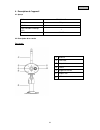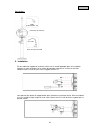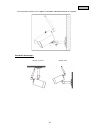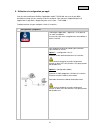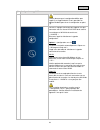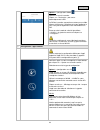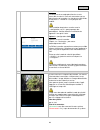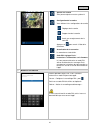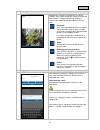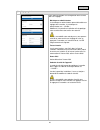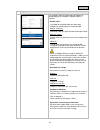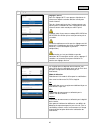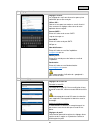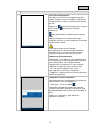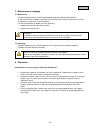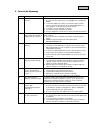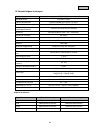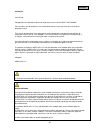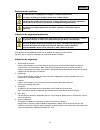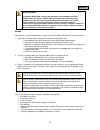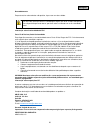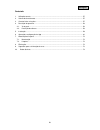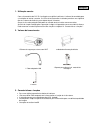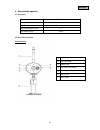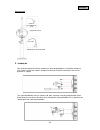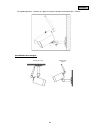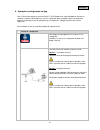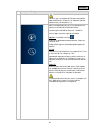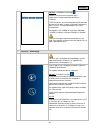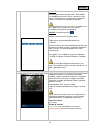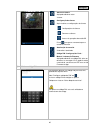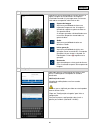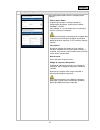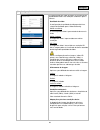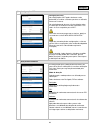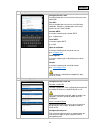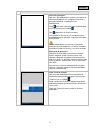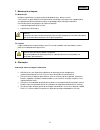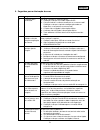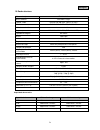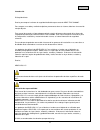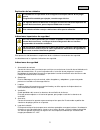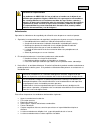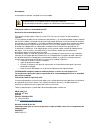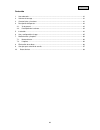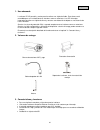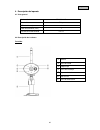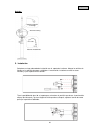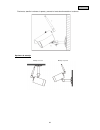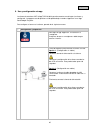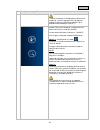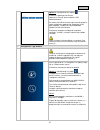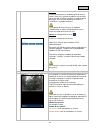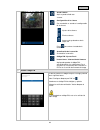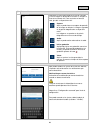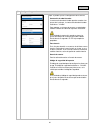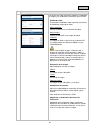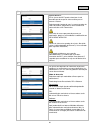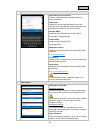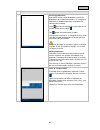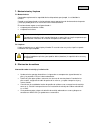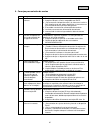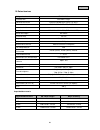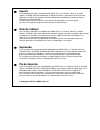- DL manuals
- Abus
- Security Camera
- TVAC19100C
- User Manual
Abus TVAC19100C User Manual
Summary of TVAC19100C
Page 1
Wi-fi-enabled outdoor security camera tvac19100c us user guide fr notice d’utilisation pt manual de instruções es manual de instrucciones for more information and additional faq’s please visit us online at: www.Abus.Com/eng/self-installed-security version 03/2014 1.
Page 2
This user guide contains important operating instructions for this device. This guide should be kept in a convenient location for continued reference. For a table of contents, see page 8. Ce manuel d'utilisateur contient des instructions d'utilisation importantes pour cet appareil. Ce manuel devrait...
Page 3: Tvac19100C
Wi-fi-enabled outdoor security camera tvac19100c user guide for more information and additional faq’s please visit us online at: www.Abus.Com/eng/self-installed-security version 03/2015 original user guide in english. Retain for future reference..
Page 4
English introduction dear customer, thank you for purchasing the abus tvac191000c wireless outdoor security. To ensure optimum performance and condition of this system is maintained, please read the enclosed operating manual. This operating manual is meant to guide you through the process of operati...
Page 5
English explanation of symbols the triangular high voltage symbol is used to warn of the risk of injury or health hazards (e.G. Caused by electric shock). The triangular warning symbol indicates important notes in this user manual which must be observed. This symbol indicates special tips and notes ...
Page 6
English disclaimer abus usa llc products are not manufactured and/or sold with the intent to be used for illegal purposes. Abus usa, llc expects consumer’s use of these products to be in compliance with all local, state and federal law. For further information on video surveillance and audio recordi...
Page 7
English unpacking while you are unpacking the device please handle it with utmost care. If you notice any damage to original packaging, please check the device. If the device shows damage, please contact your local dealer. Fcc compliance information part 15 compliance statement this device complies ...
Page 8
English contents 1. Intended use .................................................................................................................................... 9 2. Scope of delivery ..................................................................................................................
Page 9
English 1. Intended use the day & night pnp ip camera enables high-quality monitoring. This camera is designed for indoor or outdoor installation. The built-in infrared leds enable day and night monitoring of object distances up to a maximum of ten meters away. Since the camera features protection c...
Page 10
English 4. Device description 4.1. Overview item number tvac19100c resolution 720p ir leds ir swivel filter (icr) operational voltage 5 v dc 4.2. Camera description front: antenna status led fixed lens ir led camera mount pir sensor power led 10
Page 11
English rear: 5. Installation using the camera mount, select a suitable installation site. Mark the drilling holes on the surface and drill the holes. First, insert the supplied screw anchors and attach the mount using the screws. You can swivel the mount by up to 90° to select the desired position....
Page 12
English then screw the camera onto the mount and connect the power supply unit to the camera. Installation options: ceiling installation wall installation 12.
Page 13
English 6. Operation and configuration via app the tvac19100 wi-fi outdoor camera & app gives you the option of switching to live on the cameras and to configure the recorder. The app for this device can be found in the app store under the name of “app2cam”. To configure access to the camera, procee...
Page 14
English ② set-up – ios app please note that the ios app and the android app require different setup processes. If you have an android device, please refer to the set-up process described in ③. Open the wlan settings in your ios device and connect to the camera's hd-xxxxxx network. The camera's wlan ...
Page 15
English option 2: (wired set-up) give the camera an appropriate name. For automatic registration of the did, click "search". The did of the camera which is currently connected to the router via a network cable is now displayed. Select to accept this did. Alternatively, you can enter the did manually...
Page 16
English ap mode the camera remains in access point mode and can still be reached via this mode. To do this, connect to the camera's access point. The wlan password for the camera is "12345678" and cannot be changed. Installing several cameras using "wireless set-up" can lead to faults. Please instal...
Page 17
English adding a camera this lets you add another system. Camera configuration this will display the camera configurations. Camera settings remove a camera access recordings on the sd card press to return to connection status. Updating connection the connection is being updated. Pin code/push settin...
Page 18
English ⑥ live view select the desired camera from the drop-down menu. You will now see the live image from the camera. The image is displayed in 4:3 mode; to display a 16:9 format, rotate your mobile device by 90°. Snapshot this lets you take a screenshot of your live image. The image is then saved...
Page 19
English ⑧ general settings once you have accessed the settings you will be able to configure the camera. Admin password the admin password gives access to the camera settings. The standard admin password is "123456". To protect your camera from unauthorized access, change this password during initia...
Page 20
English ⑨ video settings the video settings allow you to change the video quality and ambient conditions for the camera. Video quality: the video quality setting allows you to select the quality of video streaming. Better streaming: the video is displayed more smoothly. Better image: the video image...
Page 21
English ⑩ wifi settings wifi settings in the wifi settings you can select the desired network with which the camera should be used for internet access. When the menu item is selected, all the networks within range will be displayed. Choose your network and enter your own wifi password. To prevent ac...
Page 22
English ⑫ email settings email settings the email settings are required for the sending of notifications. Using ssl: activate the checkbox to send the email with encryption. Your email provider can provide you with the necessary settings. Smtp server: enter the smtp server address here. E.G. Smtp.Te...
Page 23
English ⑭ playback access to recordings here you can view recordings for the chosen camera on your smartphone. Select the desired recording and playback will begin straight away. Press to pause the recording. To return to the event list, press the button. Using you can activate or deactivate audio. ...
Page 24
English 7. Maintenance and cleaning 7.1. Maintenance regularly check the technical safety of the product, e.G. Check the housing for damage. If it seems that it may no longer be possible to operate the product safely, stop using it and secure it to prevent unintentional use. It is likely that safe o...
Page 25
English 9. Tips for troubleshooting no. Questions answers 1 the camera has not been found. Check the following points: 1. Make sure that your network supports dhcp. 2. Are the mobile device and the camera in the same network? Make sure that both devices are in the same network at the initial configu...
Page 26
English 10. Technical data model number tvac19100c wireless standard ieee 802.11 b/g/n network connection ethernet (10/100 base-t/base-tx); wi-fi network protocols tcp/ip, udp, smtp, ntp, dhcp, arp simultaneous users 3 simultaneous accesses security wpa/wpa2/wpa2-psk (tkip, 128 bit aes) image sensor...
Page 27: Wi-Fi
Caméra de sécurité extérieure compatible wi-fi tvac19100c notice d’utilisation pour de plus amples renseignements et pour des faq additionnelles, veuillez consulter notre site à l'adresse suivante : www.Abus.Com/fr/securite-a-installer-soi-meme version 03/2015 traduction française de la notice origi...
Page 28
Français introduction cher client, nous vous remercions de vous être procuré la caméra de sécurité extérieure sans fil abus tvac191000c. Pour vous assurer du maintien du fonctionnement et de l'état optimaux de ce système, veuillez lire le manuel d'utilisation ci-joint. Ce manuel vous guidera tout au...
Page 29
Français signification des pictogrammes le pictogramme représentant un éclair à l'intérieur d'un triangle est utilisé en cas de danger pour la santé de l'utilisateur (risque d'électrocution par ex.). Le pictogramme représentant un point d’exclamation dans un triangle signale à l’utilisateur la prése...
Page 30
Français clause de non-responsabilité les produits d’abus usa, llc ne sont pas fabriqués ni vendus dans l’intention d’être utilisés à des fins illégales. Abus usa, llc s’attend à une utilisation de ces produits conforme à la législation locale, régionale et fédérale. Pour de plus amples informations...
Page 31
Français déballage déballez l’appareil avec grand soin. Si vous remarquez des dommages sur l'emballage original, veuillez vérifier l'appareil. Si l'appareil est endommagé, veuillez communiquer avec votre détaillant local. Informations sur la conformité fcc section 15 de la déclaration de conformité ...
Page 32
Français sommaire utilisation conforme aux prescriptions ........................................................................................... 33 Étendue de la livraison .................................................................................................................. 33 caract...
Page 33
Français 1. Utilisation conforme aux prescriptions la caméra pnp ip jour/nuit permet une surveillance efficace. La caméra est conçue pour une installation en intérieur ou en extérieur. Les led infrarouges permettent une surveillance de jour comme de nuit à une distance de 10 mètres maximum. Grâce à ...
Page 34
Français 4. Description de l’appareil 4.1. Aperçu référence tvac19100c résolution 720p led ir filtre orientable infrarouge (icr) alimentation 5 v cc 4.2. Description de la caméra face avant : antenne led d’état objectif fixe led ir support de caméra capteur pir led de mise sous tension 34.
Page 35
Français face arrière : 5. Installation en vous aidant du support de la caméra, choisissez un endroit approprié pour son installation. Marquez les trous de fixation sur la surface de montage et percez-les. Insérez les chevilles, comprises dans la livraison, puis fixez le support avec les vis. Vous p...
Page 36
Français vissez ensuite la caméra sur le support et raccordez le bloc d'alimentation à la caméra. Possibilités de montage : montage au plafond montage mural 36.
Page 37
Français 6. Utilisation et configuration par appli avec la caméra extérieure wlan et l’application mobile tvac19100, vous avez la possibilité d’accéder en temps réel aux caméras et de les configurer. Vous trouverez l’application pour cet appareil dans l’app store / google playstore sous le nom « tva...
Page 38
Français ② configuration – appli ios veuillez observer que la configuration diffère pour l’appli ios et l’appli android. Si vous possédez un appareil android, poursuivez la configuration au point ③. Ouvrez les réglages wlan de votre appareil ios puis connectez-vous au réseau hd-xxxxxx de la caméra. ...
Page 39
Français option 2 : (configuration câblée) attribuez un nom à la caméra. Cliquez sur « recherche » pour entrer automatiquement la did. La did de la caméra connectée au routeur par un câble réseau s’affiche alors. Sélectionnez-la pour appliquer la did. Vous pouvez également entrer manuellement la did...
Page 40
Français mode pa la caméra reste en mode point d’accès et reste accessible via celui-ci. Pour cela, connectez-vous au point d’accès de la caméra. Le mot de passe wlan de la caméra est « 12345678 » et ne peut pas être modifié. Une installation de plusieurs caméras avec la « configuration sans fil » p...
Page 41
Français ajouter une caméra vous pouvez ajouter un autre système ici . Configuration de la caméra vous affichez ici les configurations de caméra. Réglages de la caméra suppression de la caméra accès aux enregistrements de la carte sd appuyez sur pour revenir à l’état de la connexion. Actualisation d...
Page 42
Français ⑥ affichage en temps réel sélectionnez la caméra souhaitée dans la liste de sélection. Vous voyez maintenant l’image en temps réel de la caméra. L’image est affichée en mode 4:3. Tournez votre mobile de 90° pour obtenir le format 16:9. Instantané vous avez la possibilité de faire une captur...
Page 43
Français ⑧ réglages généraux vous pouvez procéder à la configuration de la caméra dans les réglages. Mot de passe administrateur le mot de passe administrateur permet d’accéder aux réglages de la caméra. Le mot de passe administrateur est « 123456 ». Modifiez-le à la première installation afin de pr...
Page 44
Français ⑨ réglages vidéo les réglages vidéo vous permettent de modifier la qualité vidéo et les conditions ambiantes pour la caméra. Qualité vidéo : le réglage de la qualité vidéo vous permet de sélectionner la qualité pour le streaming vidéo. Meilleur streaming : l’affichage vidéo est représenté d...
Page 45
Français ⑩ réglages sans fil réglages sans fil dans les réglages wi-fi, vous pouvez sélectionner le réseau avec lequel la caméra doit être utilisée pour l’accès internet. Tous les réseaux présents dans l’environnement sont affichés pour la sélection du menu. Sélectionnez votre réseau et entrez votre...
Page 46
Français ⑫ réglages d’e-mail réglages d’e-mail les réglages d’e-mail sont nécessaires pour qu'une notification puisse être envoyée. Utiliser ssl : cochez la case pour transmettre un e-mail sécurisé. Vous recevrez les réglages nécessaires de votre opérateur de messagerie. Serveur smtp : entrez ici l’...
Page 47
Français ⑭ lecture accès aux enregistrements vous pouvez ici visionner les enregistrements de la caméra souhaitée sur votre smartphone. Sélectionnez l'enregistrement à visionner, la lecture commence tout de suite. Appuyez sur pour mettre l'enregistrement sur pause et sur la touche pour revenir à la ...
Page 48
Français 7. Maintenance et nettoyage 7.1. Maintenance contrôlez régulièrement la sécurité technique du produit (par exemple l'état du boîtier). Si vous constatez que le produit ne peut plus être utilisé en toute sécurité, mettez-le hors service et empêchez sa remise en service involontaire. La sécur...
Page 49
Français 9. Conseils de dépannage n° questions réponses 1. Impossible de trouver la caméra. Veuillez vérifier les points suivants : 1. Assurez-vous que votre réseau est compatible avec le protocole dhcp. 2. Le terminal mobile et la caméra se trouvent-ils dans le même réseau ? Assurez-vous que lors d...
Page 50
Français 10. Caractéristiques techniques codice tipo tvac19100c standard wlan ieee 802.11 b/g/n connessione alla rete ethernet (10/100 base-t/base-tx); wi-fi protocolli di rete tvp/ip, udp, smtp, ntp, dhcp, arp utenti collegati contemporaneamente 3 accessi consentiti allo stesso tempo sicurezza wpa/...
Page 51: Tvac19100C
Câmera de segurança externa com wi-fi tvac19100c manual de instruções para mais informações e perguntas mais frequentes, visite-nos na internet em: www.Abus.Com/eng/self-installed-security versão 03/2015 tradução para português do manual de instruções original em inglês. Guarde para consulta futura..
Page 52
Português introdução caro cliente, obrigado por ter comprado a câmera de segurança externa sem fio abus tvac191000c. Para assegurar um desempenho e um estado ideais deste sistema, por favor leia o manual de operações anexo. Este manual de operações serve para guiar o usuário pelo processo de operaçã...
Page 53
Português explicação dos símbolos o símbolo com o relâmpago no triângulo é utilizado quando existe risco para a saúde, por exemplo, devido a um choque elétrico. Um ponto de exclamação existente num triângulo alerta para indicações importantes neste manual de instruções que devem ser cumpridas obriga...
Page 54
Português responsabilidade os produtos abus usa, llc não são fabricados nem vendidos para serem utilizados para fins ilegais. A abus usa, llc espera que a utilização destes produtos por parte dos clientes seja feita de acordo com todas as leis locais, estatais e federais. Para mais informações sobre...
Page 55
Português desembalamento enquanto estiver a desembalar o dispositivo, faça-o com o maior cuidado. Se você notar quaisquer danos na embalagem original, por favor verifique o dispositivo. Se o dispositivo apresentar danos, por favor entre em contato com o seu revendedor local. Informação sobre conform...
Page 56
Português conteúdo 1. Utilização correta ........................................................................................................................... 57 2. Volume de fornecimento .............................................................................................................
Page 57
Português 1. Utilização correta com a câmara dia/noite pnp ip é realizada uma vigilância eficiente. A câmara foi concebida para a instalação no interior e exterior. Os leds de infravermelhos instalados permitem uma vigilância diurna e noturna de distâncias entre objetos de até 10 metros. Graças à cl...
Page 58
Português 4. Descrição do aparelho 4.1. Vista geral número do artigo tvac19100c resolução 720p ir leds filtro basculante ir (icr) tensão de serviço 5vdc 4.2. Descrição da câmara parte dianteira: antena led de estado objetiva fixa led de infravermelhos suporte para câmara sensor pir led power 58.
Page 59
Português parte traseira: 5. Instalação com ajuda do suporte da câmara selecione um local apropriado para a instalação. Marque os furos na base e faça furos ligeiros. Coloque inicialmente as buchas fornecidas e fixe com os parafusos o suporte. Tem a possibilidade de oscilar o suporte a 90° para sele...
Page 60
Português de seguida aparafuse a câmara no suporte e conecte a fonte de alimentação com a câmara. Possibilidades de montagem: montagem no teto montagem na parede 60
Page 61
Português 6. Operação e configuração via app com a câmera de segurança externa com wi-fi tvac19100 existe a possibilidade de comutar ao vivo para a câmara e de configurar a mesma. A aplicação para smartphone para este dispositivo pode ser encontrada na loja de aplicações para smartphones / google pl...
Page 62
Português ② instalação – ios app observe, que a instalação da ios-app e da android- app são diferentes. Se possuir um aparelho android, continue com a instalação em ③. Abra as configurações w-lan no seu aparelho ios e conecte-se à rede hd-xxxxxx da câmara. A palavra-passe wlan da câmara é "12345678"...
Page 63
Português opção 2: (verkabelte einrichtung) atribua à sua câmara um respetivo nome. Clique, para o registo automático do did em "procurar". O did da câmara, que está conectado através do cabo de rede com o router, é agora visualizado. Selecione-o, para o assumir. Em alternativa pode inserir o did ma...
Page 64
Português modo ap a câmara permanece no modo access point e pode ser acedido pelo mesmo. Para tal, conecte-se com o access point da câmara, a palavra-passe wlan da câmara e "12345678" e não pode ser alterado. A instalação de várias câmaras com a "instalação sem fios", pode levar a avarias. Por favor...
Page 65
Português adicionar câmara aqui pode adicionar outro sistema. Configuração da câmara aqui visualiza as configurações da câmara configurações da câmara remover a câmara acesso às gravações do cartão sd prima para passar novamente para o estado de conexão. Atualização da conexão a conexão é atualizada...
Page 66
Português ⑥ vista ao vivo selecione a câmara pretendida da lista de seleção, vê agora a imagem ao vivo da câmara. A imagem é visualizada no modo 4:3, para apresentar um formato 16:9 rode o seu aparelho móvel final em 90°. Captura de imagem aqui tem a possibilidade de fazer uma captura da imagem ao v...
Page 67
Português ⑧ configurações gerais nas configurações pode realizar a configuração da câmara. Palavra-passe admin a palavra-passe admin serve para aceder às configurações da câmara. A palava-passe admin standard é "123456". Para proteger as sua câmara de acesso involuntário, altere-a na primeira instal...
Page 68
Português ⑨ configurações do vídeo as configurações do vídeo permitem-lhe a alteração da qualidade do vídeo e das condições ambientais para a câmara. Qualidade do vídeo: a configuração da qualidade do vídeo permite-lhe a seleção da qualidade para o video streaming. Melhor streaming: a visualização d...
Page 69
Português ⑩ configurações wifi configurações wifi nas configurações wi-fi pode selecionar a rede pretendida, e escolher a câmara que deve ser utilizada no acesso à internet. Na seleção do ponto do menu são visualizadas todas as redes que se encontram no local. Selecione a sua rede e insira a sua pal...
Page 70
Português ⑫ configurações de e-mail configurações de e-mail as configurações de e-mail são necessárias para uma notificação. Usar ssl: ative a checkbox para transferir o e-mail de forma codificada. Recebe as configurações necessárias através do seu e-mail provider. Servidor smtp: insira aqui o ender...
Page 71
Português ⑭ reprodução acesso às gravações aqui tem a possibilidade de visualizar as gravações da câmara pretendida no seu smartphone. Selecione a gravação pretendida, a reprodução inicia imediatamente. Prima para parar a gravação, para retroceder para a lista de eventos prima o botão . Com pode ati...
Page 72
Português 7. Manutenção e limpeza 7.1. Manutenção verifique regularmente a segurança técnica do produto, p.Ex. Danos na caixa. Caso exista a suspeita, de que um funcionamento sem perigo já não é possível, o produto deve ser colocado fora de funcionamento e deve ser protegido contra utilização involu...
Page 73
Português 9. Sugestões para a eliminação de erros n.º perguntas respostas 1 a câmara não é encontrada. Por favor, verifique os seguintes pontos: 1. Certifique-se de que a sua rede suporta dhcp. 2. O terminal móvel e a câmara encontram-se na mesma rede? Certifique-se de que na primeira configuração a...
Page 74
Português 10. Dados técnicos número do tipo tvac19100c wlan standard ieee 802.11 b/g/n ligação à rede ethernet (10/100 base-t/base-tx); wifi protocolos de rede tvp/ip, udp, smtp, ntp, dhcp, arp utilizadores simultâneos 3 acessos simultâneos segurança wpa/wpa2/wpa2-psk (tkip, 128 bit aes) captador de...
Page 75: Tvac19100C
Cá m a ra p a ra e xte rio re s ip wi-fi & a p p tvac19100c manual de instrucciones para obtener más información y respuestas a las preguntas más frecuentes (faq's) visite: www.Abus.Com/es/seguridad-que-puede-instalar-uno- mismo versión 03/2015 traducción española del manual de instrucciones origina...
Page 76
Español introducción distinguido cliente: gracias por comprar la cámara de seguridad inalámbrica para excterior abus tvac191000c. Para asegurar un estado y rendimiento óptimos permanentes de este sistema, debe leer el manual de manejo adjunto. Este manual de manejo está pensado para guiarle a través...
Page 77
Español explicación de los símbolos el símbolo con un rayo dentro de un triángulo se utiliza para advertir de un peligro para la integridad física debido, por ejemplo, a una descarga eléctrica. Un signo de admiración dentro de un triángulo señaliza una indicación importante del manual de instruccion...
Page 78
Español limitación de responsabilidad los productos de abus usa, llc no se fabrican ni venden con el objeto de ser utilizados para propósitos ilegales. Abus usa, llc espera que los consumidores den a estos productos un uso conforme con todas las leyes locales, estatales y federales. Si desea más inf...
Page 79
Español desembalaje al desembalar el aparato, manéjelo con sumo cuidado. Si detecta daños en el paquete original, compruebe el aparato. Si el aparato presenta daños, póngase en contacto con su distribuidor local. Información sobre la conformidad con fcc declaración de conformidad, parte 15 este apar...
Page 80
Español contenido 1. Uso adecuado ................................................................................................................................ 81 2. Volumen de entrega ...................................................................................................................
Page 81
Español 1. Uso adecuado la cámara ip pnp para día y noche permite realizar una vigilancia fiable. Esta cámara está concebida para ser instalada tanto en interiores como en exteriores. Los led infrarrojos integrados permiten una vigilancia diurna y nocturna con detección de objetos a una distancia de...
Page 82
Español 4. Descripción del aparato 4.1. Vista general n.° de artículo tvac19100c resolución 720 p leds de infrarrojos filtro ir basculante (jcr) tensión de funcionamiento 5 v cc 4.2. Descripción de la cámara framsida: antena led de estado objetivo fijo leds de infrarrojos soporte de la cámara sensor...
Page 83
Español baksida: 5. Instalación seleccione un lugar adecuado de instalación con el soporte de la cámara. Marque los orificios de fijación en la superficie de apoyo y taládrelos. A continuación, introduzca en ellos los tacos incluidos y fije el soporte con los tornillos. Tiene la posibilidad de girar...
Page 84
Español finalmente, atornille la cámara al soporte y conecte la fuente de alimentación a la cámara. Opciones de montaje: montaje en techo montaje en pared 84.
Page 85
Español 6. Uso y configuración vía app la cámara de exteriores wifi & app tvac19100 le permite conectarse en directo a la cámara y configurarla. La app para este dispositivo está disponible bajo el nombre “app2cam” en el app store/google playstore. Para configurar el acceso a la cámara, proceda de l...
Page 86
Español ② configuración - app ios tenga en cuenta que la configuración es diferente en función de si utiliza la app para ios o la app para android. Si posee un dispositivo android, siga el procedimiento indicado en el punto ③. Acceda a los ajustes wlan de su dispositivo ios y conecte la cámara a la ...
Page 87
Español opción 2: (configuración con cables) escriba un nombre para la cámara. Haga clic en "buscar" para introducir el did automáticamente. Se mostrará el did de la cámara que está conectada al router mediante un cable de red. Seleccione el did para aceptarlo. También tiene la posibilidad de introd...
Page 88
Español modo ap la cámara permanece en modo de punto de acceso (access point, ap) y permite establecer una conexión con este modo. Si utiliza la cámara en modo de punto de acceso, la contraseña wlan de la cámara es "12345678" y no puede cambiarse. La instalación de varias cámaras en modo de "configu...
Page 89
Español añadir cámara aquí se puede añadir otro sistema. Configuración de la cámara con este botón se accede a la configuración de la cámara ajustes de la cámara eliminar cámara acceso a las grabaciones de la tarjeta sd pulse para volver al estado de la conexión. Actualización de la conexión se actu...
Page 90
Español ⑥ vista en directo seleccione la cámara deseada de la lista de selección y verá la imagen en directo de la cámara. La imagen se muestra en formato 4:3. Para mostrarla en formato 16:9, gire 90° su dispositivo móvil. Captura aquí se puede hacer una captura de pantalla de la imagen en directo. ...
Page 91
Español ⑧ configuración general aquí se puede ajustar la configuración de la cámara. Contraseña de administrador la contraseña de administrador permite acceder a los ajustes de la cámara. La contraseña de administrador estándar es "123456". Para proteger su cámara de accesos no autorizados, cambie l...
Page 92
Español ⑨ ajustes de vídeo los ajustes de vídeo le permiten modificar la calidad de la imagen y las condiciones ambientales de la cámara. Calidad de vídeo: el ajuste de la calidad de vídeo le permite seleccionar la calidad del streaming de vídeo. Mejor streaming: prioriza la fluidez en la visualizac...
Page 93
Español ⑩ ajustes de wi-fi ajustes de wi-fi en los ajustes de wi-fi puede seleccionar la red deseada que desea que la cámara utilice para el acceso a internet. Seleccionando el punto de menú se muestran todas las redes del entorno. Seleccione la red e introduzca la contraseña de su wi-fi doméstica. ...
Page 94
Español ⑫ ajustes de correo electrónico ajustes de correo electrónico si desea recibir notificaciones, debe configurar el correo electrónico. Utilizar ssl: marque la casilla de verificación para transmitir el mensaje de correo codificado. Su proveedor de correo electrónico le facilitará los ajustes ...
Page 95
Español ⑭ reproducción acceso a grabaciones esta opción le ofrece la posibilidad de visualizar las grabaciones de la cámara deseada en su smartphone. Seleccione la grabación deseada; la reproducción comienza de inmediato. Pulse para pausar la grabación; para regresar a la lista de eventos pulse la t...
Page 96
Español 7. Mantenimiento y limpieza 7.1. Mantenimiento compruebe regularmente la seguridad técnica del producto, por ejemplo, si está dañada la carcasa. Cuando no esté garantizado un funcionamiento seguro, ponga fuera de funcionamiento el aparato y evite que pueda ponerse en marcha de nuevo involunt...
Page 97
Español 9. Consejos para soluciôn de averîas n.° pregunta respuesta 1 no se encuentra la cámara. Controle los siguientes aspectos: 1. Asegúrese de que su red es compatible con dhcp. 2. ¿se encuentran el dispositivo móvil y la cámara en la misma red? Asegúrese de que ambos dispositivos se encuentren ...
Page 98
Español 10. Datos técnicos código de referencia tvac19100c estándar wifi ieee 802.11 b/g/n conexión con la red ethernet (10/100 base-t/base-tx); wi-fi protocolos de red tcp/ip, udp, smtp, ntp, dhcp, arp usuarios simultáneos 3 accesos simultáneos seguridad wpa/wpa2/wpa2-psk (tkip, 128 bit aes) sensor...
Page 99: Imprint
Imprint these operating instructions are published by abus usa, llc, 23910 n. 19th ave., unit #56 phoenix, az 85085-1850. No reproduction (including translation) is permitted in whole or part e.G. Photocopy, microfilming or storage in electronic data processing equipment, without the express written...